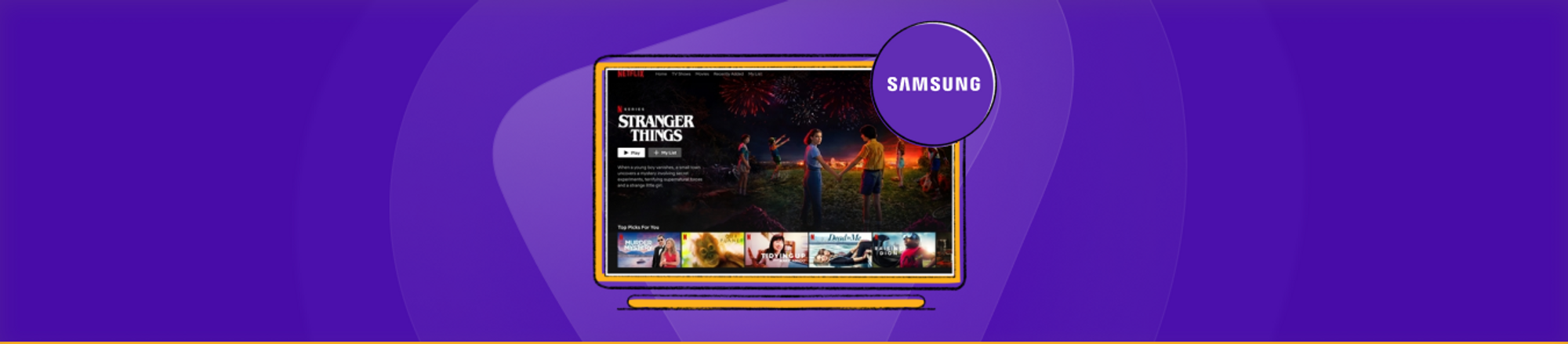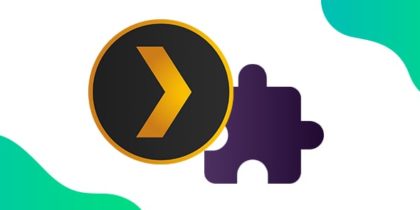Finden Sie eine bestimmte Streaming-App auf Ihrem Samsung Smart TV? Wahrscheinlich ist sie in Ihrer Smart Hub-Region nicht verfügbar. Smart TVs aller Marken sind mit einer Auswahl vorinstallierter Apps ausgestattet. Da diese von Ihrem Standort abhängen, werden Ihnen einige Streaming-Apps nicht angezeigt.
Sie können Ihre Smart Hub-Region wechseln und sie entsperren, der Vorgang variiert jedoch je nach der von Ihnen besitzenden Serie.
In diesem Blog sehen wir uns an, wie Sie Ihre Smart Hub-Region auf einem Samsung Smart TV ändern.

So ändern Sie die Region auf Samsung Smart TV (F-Serie)
Wenn Sie einen Samsung Smart TV der F-Serie haben, befolgen Sie diese einfachen Schritte, um den Smart Hub auf eine andere Region einzustellen:
- Drücken Sie auf der Fernbedienung Ihres Samsung-Fernsehers die Taste „Smart Hub“ .
- Wählen Sie nun „Smart Hub Reset“ aus .
- Geben Sie bei der entsprechenden Aufforderung die PIN ein .
HINWEIS: Sie können die Standard-PIN ( 0000 ) verwenden, wenn Sie keine festgelegt haben .
- Wählen Sie das WLAN-Netzwerk aus, mit dem Sie eine Verbindung herstellen möchten.
- Die Seite mit den Allgemeinen Geschäftsbedingungen von Smart Hub wird angezeigt. Um darauf zuzugreifen, drücken Sie die folgenden Tasten auf der Fernbedienung Ihres Samsung-Fernsehers: Stumm > Zurück > Lauter > Kanal auf > Zurück .
- Sie sollten nun eine Liste der unterstützten Länder sehen. Wenn Sie auf britische Streaming-Apps wie BBC iPlayer zugreifen möchten, wählen Sie Großbritannien als Ihre Smart Hub-Region. Wenn Sie auf US-Streaming-Apps wie Hulu zugreifen möchten, wählen Sie die USA als Ihre Smart Hub-Region.
So ändern Sie den Standort auf einem Samsung Smart TV (J-Serie)
Wenn Sie einen Samsung Smart TV der J-Serie haben, befolgen Sie diese einfachen Schritte, um den Smart Hub auf eine andere Region einzustellen:
- Drücken Sie auf der Fernbedienung Ihres Samsung-Fernsehers die Taste Smart Hub
- Wählen Sie nun „Smart Hub Reset“ aus .
- Geben Sie bei der entsprechenden Aufforderung die PIN ein .
HINWEIS: Sie können die Standard-PIN ( 0000 ) verwenden, wenn Sie keine festgelegt haben .
- Wählen Sie das WLAN-Netzwerk aus, mit dem Sie eine Verbindung herstellen möchten.
- Die Seite mit den Allgemeinen Geschäftsbedingungen von Smart Hub wird angezeigt. Um darauf zuzugreifen, drücken Sie die folgenden Tasten auf der Fernbedienung Ihres Samsung-Fernsehers: Stumm > Zurück > Lauter > Kanal auf > Stumm .
- Sie sollten jetzt eine Liste der unterstützten Länder sehen. Wählen Sie Ihre neue Smart Hub-Region.
So ändern Sie die Region auf Samsung Smart TV (K-Serie)
Wenn Sie einen Samsung Smart TV der K-Serie haben, befolgen Sie diese einfachen Schritte, um den Smart Hub auf eine andere Region einzustellen:
- Drücken Sie auf der Fernbedienung Ihres Samsung-Fernsehers die Taste Smart Hub
- Wählen Sie nun Smart Hub Reset .
- Geben Sie bei der entsprechenden Aufforderung die PIN ein .
HINWEIS: Sie können die Standard-PIN ( 0000 ) verwenden, wenn Sie keine festgelegt haben .
- Wählen Sie das WLAN-Netzwerk aus, mit dem Sie eine Verbindung herstellen möchten.
- Die Seite mit den Allgemeinen Geschäftsbedingungen für Smart Hub wird angezeigt. Drücken Sie anschließend diese Tasten auf der Fernbedienung Ihres Samsung-Fernsehers: Stumm > Lauter > Kanal auf > Stumm .
- Sie sollten jetzt eine Länderliste sehen. Wählen Sie Ihre neue Smart Hub-Region aus.
So ändern Sie die Region auf Samsung Smart TV (H-Serie)
Wenn Sie einen Samsung Smart TV der H-Serie haben, befolgen Sie diese einfachen Schritte, um den Smart Hub auf eine andere Region einzustellen:
- Drücken Sie auf der Fernbedienung Ihres Samsung-Fernsehers die Taste Smart Hub
- Wählen Sie nun Smart Hub Reset .
- Geben Sie bei der entsprechenden Aufforderung die PIN ein .
HINWEIS: Sie können die Standard-PIN (0000) verwenden, wenn Sie keine festgelegt haben.
- Wählen Sie das WLAN-Netzwerk aus, mit dem Sie eine Verbindung herstellen möchten.
- Die Seite mit den Allgemeinen Geschäftsbedingungen von Smart Hub wird angezeigt. Drücken Sie anschließend diese Tasten auf der Fernbedienung Ihres Samsung-Fernsehers: Schneller Vorlauf > 2 > 8 > 9 > Zurückspulen .
- Sie sollten jetzt eine Länderliste sehen. Wählen Sie Ihre neue Smart Hub-Region aus.
So ändern Sie die Region auf Samsung Smart TV (7er-Serie)
Wenn Sie einen Samsung Smart TV der 7er-Serie haben, befolgen Sie diese einfachen Schritte, um den Smart Hub auf eine andere Region einzustellen:
- Drücken Sie die Home -Taste auf der Fernbedienung Ihres Samsung-Fernsehers.
- Öffnen Sie die Einstellungen und navigieren Sie zu Support .
- Klicken Sie auf die Schaltfläche „Selbstdiagnose“ .
- Wählen Sie „Smart Hub zurücksetzen“ aus der Liste der Optionen.
- Wenn Sie dazu aufgefordert werden, müssen Sie den PIN-Code eingeben. Wenn Sie keinen haben, ist ( 0000 ) die Standard-PIN.
- Wenn Sie fertig sind, gehen Sie zu „Setup“ .
- Die Seite mit den Allgemeinen Geschäftsbedingungen und Datenschutzrichtlinien wird angezeigt. Um darauf zuzugreifen, drücken Sie die folgenden Tasten auf der Fernbedienung Ihres Samsung-Fernsehers: Stumm > Lauter > Kanal auf > Stumm .
- Sie sollten jetzt eine Liste der unterstützten Länder sehen. Wählen Sie Ihre neue Smart Hub-Region aus.
So ändern Sie die Region auf dem Samsung Smart TV QLED
Wenn Sie einen QLED Samsung Smart TV haben, befolgen Sie diese einfachen Schritte, um den Smart Hub auf eine andere Region einzustellen:
- Gehen Sie auf dem Startbildschirm zu TV-Einstellungen .
- Um Ihren Samsung Smart TV neu zu starten, wählen Sie je nach Modell „Allgemein > Zurücksetzen“ oder „Allgemein > Einrichten“ .
- Wenn Sie dazu aufgefordert werden, müssen Sie den PIN-Code eingeben. Wenn Sie keinen haben, ist ( 0000 ) die Standard-PIN.
- Legen Sie „Land“ auf „Andere“ fest .
- Wenn Sie die Seite mit den Allgemeinen Geschäftsbedingungen erreichen , drücken Sie die folgenden Tasten auf der Fernbedienung Ihres Samsung-Fernsehers: Stumm > Lauter > Kanal auf > Stumm .
- Sie sollten jetzt eine Liste der unterstützten Länder sehen. Wählen Sie Ihre neue Smart Hub-Region aus.
Warum Sie ein VPN für Samsung Smart TV benötigen
Und jetzt kommt der wichtigste Teil: Auch wenn Sie durch die Änderung Ihrer Smart Hub-Region die gewünschten Streaming-Apps erhalten, können Sie aufgrund regionaler Einschränkungen trotzdem nicht auf Videos zugreifen und diese ansehen.
Um diese Streaming-Apps von außerhalb ihrer Regionen freizuschalten, müssen Sie Ihre IP-Adresse und Ihren Standort fälschen. Wenn Sie beispielsweise Ihre Smart Hub-Region auf Großbritannien ändern, müssen Sie eine Verbindung zu einem britischen VPN- Server herstellen.
PureVPN zur Rettung!
Suchen Sie ein erstklassiges VPN für Samsung Smart TV ? PureVPN hat die Lösung. Wir betreiben eines der größten Netzwerke überhaupt mit über 6.000 sicheren VPN-Servern und über 300.000 anonymen IPs in über 65 Ländern weltweit .
So entsperren Sie regionsspezifische Streaming-Apps auf Samsung Smart TV
Um die Geobeschränkungen dieser Streaming-Apps zu umgehen, müssen Sie Ihren virtuellen Standort ändern. Folgen Sie dazu einfach diesen Schritten:
- Kaufen Sie ein PureVPN-Abonnement , das für Sie funktioniert.
- Richten Sie PureVPN auf Ihrem Samsung Smart TV per App oder Routerkonfiguration ein.
- Stellen Sie eine Verbindung zu einem Serverstandort basierend auf Ihrer neuen Smart Hub-Region her.
- Schalten Sie die gewünschten Streaming-Apps auf Ihrem Samsung Smart TV frei!
Häufig gestellte Fragen
Bei älteren Modellen finden Sie die Seriennummer und den Modellcode auf der Rückseite des Fernsehers. Bei neueren Modellen sind die Seriennummer und der Modellcode auf der rechten Seite des Fernsehers angegeben.
Es hängt davon ab, ob Ihr Samsung Smart TV ein Multisystem-Fernseher ist oder nicht. Wenn Sie einen Multisystem-Fernseher besitzen, können Sie ihn dank des integrierten Spannungswandlers und der Unterstützung mehrerer TV-Übertragungsstandards wie NTSC und PAL wahrscheinlich problemlos in einem anderen Land verwenden. Wenn Sie jedoch keinen Multisystem-Fernseher besitzen, funktioniert er in einem anderen Land möglicherweise aufgrund unterschiedlicher TV-Übertragungs- und Spannungsstandards nicht ordnungsgemäß.
Nein. Sie erhalten nur Zugriff auf weitere Apps aus dem von Ihnen gewählten Land. Wenn Sie
die Netflix-Region ändern möchten , müssen Sie PureVPN verwenden.
0000 ist der Standard-PIN-Code, sofern Sie ihn nicht manuell geändert haben.
In der Tat. Wenn Sie die Region Ihres Samsung Smart TV ändern, werden Ihre alten Konfigurationen zurückgesetzt, was bedeutet, dass Sie den Zugriff auf die Apps verlieren, die Sie zuvor hatten.
Nein. Es ist nicht möglich, Apps aus zwei Regionen gleichzeitig zu haben.
Gehen Sie zu
Einstellungen > Allgemein > Systemmanager > Standort und aktualisieren Sie die Postleitzahl.
Starten Sie den Fernseher neu, damit die Änderungen wirksam werden.